Nachdem der WORX Vision M800 (WR208E) im letzten Jahr unsere Rasenpflege übernommen hat, wurde es nun Zeit für ein Upgrade auf den neu vorgestellten ECOVACS GOAT G1-800. Ein Blick auf die neueste Entwicklung und über den Tellerrand ist immer spannend!
Im vergangenen Jahr hat sich im Bereich der Mähroboter einiges getan, insbesondere in Bezug auf Begrenzungsdraht und GPS. Der ECOVACS GOAT G1-800 mäht seit Mitte April unseren Garten. Da es viel darüber zu erzählen gibt, möchte ich meinen ausführlichen Erfahrungsbericht mit euch teilen.
Marketing-Facts & Technische Daten
Noch ein paar Marketingtexte und Keyfacts zum Roboter bevor es mit meinem Erfahrungsbericht los geht:
- Drahtlose Begrenzungseinstellung: Verabschiede dich von der traditionellen manuellen Begrenzungsinstallation mit der drahtlosen Begrenzungseinstellung. Ersetze die elektronischen Drähte durch ein Bakensignal und vervollständige die drahtlose Begrenzungseinstellung für einen Standardgarten mit einem Klick auf der App, die die Effizienz der Begrenzungseinstellung mit einer stabileren Signalübertragung und einer stärkeren Entstörfähigkeit verbessert
- TrueMapping-Multifusionslokalisierungssystem: Integrierte Dual-Vision-Lösung (Panoramakamera+Fischaugenkamera) mit Technologien der drahtlosen Ultrabreitband-Trägerwellenkommunikation, Inertialnagivation und GPS-Lokalisierung. Die Signalübertragung ist stabiler als bei der reinen RTK-Lokalisierungstechnologie. Mit dem TrueMapping-System erzielt der G1 perfekte, gleichmäßige Streifen durch logisches Schneiden und sorgt für ein hocheffizientes Mähergebnis.
- AIVI intelligente 3D-Hindernisvermeidungs: Die erste innovative intelligente 3D-Hindernisvermeidungs-Technologie in der Roboter-Rasenmäher-Industrie, kombiniert mit visuellem Sensor und ToF-Sensor zur Vermeidung von Hindernissen. Wenn der GOAT einen Menschen erkennt, hält er automatisch die sich drehenden Klingen an, was im Vergleich zu herkömmlichen Methoden der Hindernisvermeidung, wie z. B. Stoßstangen oder Ultraschallsensoren, ein sichereres und ruhigeres Mäherlebnis gewährleistet.
- 16 Zonen-Management: Mit der ECOVACS-App hast du die volle Kontrolle über deinen Garten. Lege bis zu 16 Bereiche mit eindeutigen Namen fest, füge sie zusammen oder teile sie ganz einfach auf. Steuereden Mäher mit einem Klick auf bestimmte Bereiche. Du kannst auch Sperrzonen einrichten und zwischen verschiedenen Mähmodi (automatisch/manuell/Fläche) wählen, um allen Anforderungen in deinem Garten gerecht zu werden. Die intelligente Empfehlung von Mähplänen nimmt dir zudem die Mühe ab, die Rasenmäharbeiten manuell zu organisieren.
- Intelligenter Gartenpfleger: Hilft, den Garten über die App zu schützen. Die Dual-Vision-Lösung (Panoramakamera + Fischaugenkamera) wird als Videomanager eingesetzt, um die Aufgabe der Überwachung von mehreren Punkten zu erfüllen. Die App erhält die Gartendynamik in Echtzeit und gewährleistet den ganzen Tag über die Sicherheit im Garten. Das vom TÜV Rheinland ausgestellte Link-Zertifikat für Datenschutz und Sicherheit dient dem Schutz persönlicher Daten. GOAT muss in einer Umgebung mit einem starken Wi-Fi-Signal betrieben werden.
- Rund-um-sorglos Service: ECOVACS bietet eine 3-Jahres-Garantie auf den GOAT und eine 2-Jahres-Garantie für die Batterie. Darüber hinaus hilft dir unser freundlicher und kompetenter Kundenservice bei allen Fragen zum Produkt und bietet Assistenz bei Problemlösungen an.
| Mähwerk | |
| Schnittbereiche | bis zu 800 m2 |
| Schnittbreite | 220 mm |
| Schnitthöhe | 3-6 cm (13 Stufen) |
| Intelligentes System | |
| Hindernisvermeidung | RGBD |
| Internetverbindung | WiFi / Bluetooth / Modul für die Verbindung |
| App-Steuerung | Ja |
| Power System | |
| Maximaler Neigungswinkel im Arbeitsbereich | 45 % |
| Antriebsrad | 22 cm |
| Geräuschpegel G1 | 59 dB |
| Elektrizitätssystem | |
| Akku-Typ | Lithium-Ionen |
| Batteriekapazität | 4 Ah |
| Leistung | 1,8 A |
| Wasserdichtigkeit | |
| Wasserdichtigkeitsklasse G1 | IPX6 |
| Wasserdichtigkeitsklasse der Station | IPX4 |
| Wasserdichtigkeitsklasse der Navigationssender | IPX6 |
| Grundinformationen | |
| Abmessungen G1 | 650 mm x 432 mm x 420 mm |
| Abmessungen der Station | 760 mm x 460 mm x 445 mm |
| Nettogewicht | 23,2 kg |
| Gesamtgewicht inkl. Verpackung | 29,8 kg |
Lieferumfang
Der Paketbote hatte sicher keinen Spaß bei der Zustellung: Entweder war er sehr kräftig oder er hatte eine Sackkarre dabei. Das Paket ist riesig und wiegt fast 30 Kilogramm.
Im Lieferumfang des GOAT G1-800 ist folgendes enthalten:
- Mähroboter
- Lade- und Reinigungsstation
- Bodenanker für Lade- und Reinigungsstation inkl. Sechskantschlüssel
- zwei Sendemasten
- neun Ersatzmesser und Schrauben
- Netzteil und Stromkabel
- Mikrofasertuch
- Bedienungsanleitungen
Positionierung & Einschalten
Zunächst muss man überlegen, wo die Lade- und Reinigungsstation stehen soll. Links, rechts und vor der Station sollten sich im Umkreis von 2 Metern keine Hindernisse (z. B. Bäume, Bälle oder Zäune) befinden. Zudem sollte ein Stromanschluss in der Nähe sein.
Sobald alles positioniert ist, kann der Roboter eingeschaltet und Sprache sowie PIN-Code festgelegt werden.
Einrichtung
Um mit der Einrichtung des GOAT G1-800 zu beginnen, benötigt man die ECOVACS Home App (Apple AppStore / Google PlayStore). Falls man noch keinen ECOVACS-Account hat, muss man zunächst einen anlegen und sich einloggen.
Bluetooth- und WLAN-Verbindung
In der App wird man im Menü „Hinzufügen“ zügig und einfach durch den Einrichtungsprozess geführt:
- Gerät auswählen / QR-Code scannen
- Gerät einschalten
- Bluetooth-Verbindung mit GOAT aufbauen
- PIN-Code eingeben
- WLAN auswählen und Passwort eingeben
- Einstellungen werden nun per BT übertragen
- Name des Saugroboters festlegen
- Fertig
Sprache und Zeitzone
Direkt nach der Einrichtung findet der Roboter ein Firmware-Update, und man kann die Sprache der Sprachmeldungen sowie die Zeitzone festlegen. Es ist immer positiv, wenn es Firmware-Updates gibt, da dies zeigt, dass Verbesserungen und neue Features in Entwicklung sind.
Navigationssender / Sendemasten
Damit sich der GOAT G1-800 auf dem Grundstück ohne Begrenzungskabel orientieren kann, kommuniziert er mit sogenannten Beacons, auch Navigationssender oder Sendemasten genannt. Diese werden mit jeweils drei großen LR20-Batterien betrieben.
Je nach Größe und Form des Grundstücks benötigt man zwei oder mehr Navigationssender, maximal sind zehn möglich. Zur Verdeutlichung gibt es eine Illustration.
Ein Beacon-Online-Tool hilft dabei, das Grundstück grob zu skizzieren und relevante Objekte wie Hecken, Gartenhaus und Bäume einzuzeichnen. Das Tool gibt eine Empfehlung, wie viele Beacons benötigt werden. Relevant sind dabei Entfernungen über 45 Meter und Hindernisse, die höher als 60 Zentimeter sind. Zwei Sendemasten sind im Lieferumfang enthalten, ein weiterer kostet etwa 100 Euro.
Auf unserem Grundstück mit einer L-Form (leichte Tendenz Richtung U-Form) und einer Seitenlänge unter 45 Metern benötigen wir mindestens drei Beacons, besser vier Beacons.
Nun geht es in der App weiter: Batterien in die Sender legen, QR-Codes scannen und alle hinzufügen.
Firmware-Update der Navigationssender
Während der Einrichtung erhielt ich eine Meldung, dass ein Firmware-Update für die Sender verfügbar ist. Da eine neue Firmware die Kartierungsqualität verbessern kann, habe ich das Update vor der Kartierung durchgeführt.
Dazu muss der obere Teil der Beacons abmontiert und in die Nähe (ca. 1 Meter) der Ladestation mit angedocktem GOAT gebracht werden.
WICHTIG: Wenn ein Firmware-Update der Sender durchgeführt wird und bereits eine funktionierende Karte vorhanden ist, sollte man sich notieren, welche Sender-ID an welcher Position steht. Werden sie nach dem Update vertauscht, findet der GOAT sich nicht mehr zurecht.
Positionierung und Installation der Sender
Die Sender müssen gerade und senkrecht in die Erde eingedreht werden. In der App bestätigt man, dass alle Sendemasten ordnungsgemäß installiert sind, dann folgen automatische Prüfungen:
- 1. Beacon Kommunikation ist normal. ✅
- 2. Der GOAT ist an die Ladestation angedockt. ✅
- 3. Der Akkustand hat 50% erreicht. ✅
- 4. Der Sensor des GOAT arbeitet normal. ✅
- 5. Die Abdeckung der Panoramakamera wurde entfernt. ✅
- 6. Der eingegebene PIN-Code ist korrekt. ✅
Danach kann die Kartierung gestartet werden.
Wie viele Navigationssender sind notwendig?
Auf unserem Grundstück benötigen wir mindestens drei Beacons, besser sind vermutlich vier. Das Beacon-Online-Tool empfiehlt sogar fünf. Hier zeige ich die Karte unseres Grundstücks mit den Navigationssendern inkl. Signalqualität.
Die in der Satellitenansicht rot markierten Punkte zeigen die aktuellen Positionen der Sendemasten. Der grün markierte Punkt wäre für eine optimale Ausleuchtung notwendig, aber da es hier nicht auf 5-10 cm ankommt, meiner Meinung nach unnötig.
Kartierung
Bevor man mit der Kartierung des Grundstücks startet, erhält man ein paar Hinweise in der App.
- Prüfen Sie, ob die Helligkeit ausreicht und ob es regnet. (Wenn es dunkel, regnerisch oder neblig ist, können Positionierungsfehler auftreten, die dazu führen, dass der GOAT die virtuellen Grenzen hinter sich lässt und in Verbindung damit weitere Probleme auftreten)
- Halten Sie den Joystick gedrückt, um Ihren GOAT zu steuern, und lassen Sie ihn los, um die Steuerung zu beenden. Steuern Sie Ihren GOAT so, dass er den Arbeitsbereich umkreist.
- Wenn der Höhenunterschied zwischen der Zielfläche und der Kante mehr als 3 cm beträgt, halten Sie bitte einen Abstand von 10 cm zur Rasenkante ein.
- Die Durchfahrtsbreite sollte 1 Meter nicht unterschreiten.
- Bewegen Sie Ihren GOAT nicht von Hand.
Nach den Informationen geht es los.
Man fährt mit dem Joystick die Außenkanten des Grundstücks ab. Die Richtung spielt keine Rolle. Man folgt dem Roboter mit ca. 1-2 Meter Abstand, da bei der Kartierung eine Bluetooth-Verbindung benötigt wird.
Ist man in der Nähe der Ladestation, kann man auf das Ladesymbol drücken, und der Roboter fährt automatisch zur Station und beendet die Kartierung.
Zufahrtsverbotszone definieren
Jedes Grundstück hat seine Besonderheiten wie Pools, Büsche, Gartenmöbel, Beete oder Felsen. Diese Bereiche müssen als Zufahrtsverbotszonen definiert werden, damit der Roboter sie beim Mähen auslässt. Im ersten Schritt haben wir nur den Hortensienbusch als Zufahrtsverbotszone festgelegt. Alle anderen Hindernisse sollte der Roboter problemlos erkennen.
Um diese Zonen festzulegen, navigiert man den Roboter von der Ladestation zum Startpunkt, umkreist das Objekt und schließt so den Kreis.
Karten lernen
Nach der Kartierung will der Roboter seine Karte lernen und das Grundstück kennenlernen. Er fährt ein paar Meter, dreht sich nach links und rechts, fährt wieder ein Stück und wiederholt das Ganze. In der App kann man den Lernfortschritt in Prozent und als Quadratmeterzahl verfolgen.
Kantenoptimierung
Beim Thema Kartierung möchte ich die automatische Kantenoptimierung erwähnen. Hier wählt man die zu optimierenden Kanten (ggf. auch von Zufahrtsverbotszonen) und schickt ihn los.
Vorab wird eine Sicherungskopie der aktuellen Karte angelegt. Nach Abschluss der Optimierungsfahrt wird die vorgeschlagene Änderung in der App visualisiert, und man kann sie übernehmen oder verwerfen.
In unserem Fall ergibt eine Kantenoptimierung keinen Sinn, da zwei Außenkanten einen Hangbereich haben und an einer kein Zaun zwischen unserem und dem Nachbargrundstück ist. Nach der Kantenoptimierung würde der Roboter gut 30 bis 50 Zentimeter auf das Nachbargrundstück fahren.
Mähvorgang
Los geht’s! Mit einem beherzten Touch auf „Start“ (Modus: AUTO) in der ECOVACS App startet der erste Mähvorgang. Die Schnitthöhe kann man manuell am Roboter mit einem Drehschalter zwischen 30 und 60 Millimetern in 13 Stufen einstellen.
In der App kann man den Mähbereich und den Prozentsatz des bereits gemähten Bereichs verfolgen. Auch visuell wird dargestellt, wo der Roboter bereits war und welcher Bereich noch „ungemäht“ ist.
Geht der Akku während des Mähvorgangs zur Neige, fährt er zurück zur Station, lädt bis zu 80 % auf und setzt den Mähvorgang fort, bis der gesamte Bereich gemäht ist. Dabei hält er sich an die Tierschutzzeit, die in den Einstellungen festgelegt wurde. Schafft er es bis zum Beginn der Tierschutzzeit nicht, fährt er zurück zur Station, wartet bis zum Ende der Tierschutzzeit und fährt dann wieder los.
Neben dem Modus „AUTO“ gibt es auch „Raum“ (Bereich), „Kante“ und „Manuell“, was selbsterklärend ist.
Zeitplan
Natürlich kann man auch einen automatischen Zeitplan einrichten, der genau festlegt, an welchen Tagen und zu welchen Zeiten der Roboter mähen soll. Doch sobald der Roboter den gesamten Mähbereich abgedeckt hat, ist sein Job für den Tag erledigt – egal was der Zeitplan sagt.
Angenommen, der GOAT G1-800 schafft am ersten Tag 80 % des Rasens, dann mäht er am nächsten Tag nur die verbleibenden 20 % und ist dann für diesen Tag fertig. Am Tag danach fängt er wieder von vorne an und mäht gemäß Zeitplan.
Wird der Roboter manuell gestartet, hält er sich nicht an den Zeitplan, sondern nur an die Tierschutzzeit – auch am darauffolgenden Tag – bis der manuell gestartete Mähvorgang zu 100 % abgeschlossen ist.
Raum (Bereich)
Beim Modus „Raum“ (Bereich) kann man den GOAT G1-800 nur einen bestimmten Bereich auf der Karte mähen lassen. Man kann unter „Kartenbearbeitung“ die Karte in 2 oder mehr Bereiche unterteilen und somit die Funktion nutzen. Dazu muss der Mähroboter nicht noch einmal das Grundstück oder den Bereich abfahren; es funktioniert einfach über die App.
Kanten
Da das Mähwerk in der Mitte sitzt, ist der Kantenschnitt nicht so gut wie bei unserem Vorgänger (WORX Vision M800 (WR208E)). Es bleiben ungefähr 25-30 Zentimeter Abstand zu Pflasterflächen, Gartenhaus, Klettergerüst und ähnlichem. Mit einigen Firmware-Optimierungen sollte hier jedoch ein deutlich besseres Ergebnis erzielt werden können.
Hindernisse
Der GOAT G1-800 erkennt Hindernisse zuverlässig und frühzeitig, egal ob Schlauch, Sandspielzeug, Stühle oder größere Dinge wie Sandkasten oder Klettergerüst.
Leider fährt er an diesen Hindernissen nicht nah heran und wendet fast 20-30 Zentimeter davor. Hier könnte, wie bereits oben erwähnt, ein Firmware-Update helfen.
Tageszeit & Witterungseinflüsse
Der Roboter arbeitet stark mit seinen Kameras. Wenn diese durch Regentropfen gestört werden oder es dämmert, beeinflusst das die Navigation enorm. Das ist ein Faktor, den man im Blick haben sollte. Bei Problemen kehrt der Roboter zur Station zurück und nimmt seine Arbeit am nächsten Tag wieder auf.
Einstellungen
Interessant ist, dass man die Mährichtung in der App einstellen kann. Weitere Einstellungen betreffen Mäh-Effizienz, Regensensor, Tierschutzzeit, Hindernisvermeidung und Laborfunktionen wie „KI-Erkennung“ und „Sicherer Modus“.
Außerdem gibt es Karten zur Signalqualität der Navigationssender, Protokolle, Verbrauchsmaterialzustände und Konnektivitätsinformationen für GSM, Bluetooth und WLAN.
Überwachung
Der GOAT G1-800 verfügt über Kameras, daher darf ein Live-Stream während des Mähvorgangs nicht fehlen. Über das Kamera-Symbol rechts oben kann man den Live-Stream starten, woraufhin der Roboter akustisch warnt, dass der Stream läuft.
In der Fernbedienung kann man den Roboter über einen Joystick steuern und an einen bestimmten Ort navigieren. Zudem lassen sich Überwachungspunkte festlegen, zu denen der GOAT G1-800 fahren und Bereiche überwachen kann. Erkennt er eine Person, bekommt man eine Push-Mitteilung und ein Bild.
Für die Fernbedienung und die Überwachungspunkte ist eine Bluetooth-Verbindung erforderlich.
Unterschiede zwischen GOAT G1 und GOAT G1-800
Obwohl der GOAT G1-800 auf derselben Firmware wie der GOAT G1 basiert, gibt es einige Unterschiede:
- Bürsten zur Kamerareinigung: Beim GOAT G1 gab es eine bewegliche Bürste zur Reinigung der Kameras. Der GOAT G1-800 verfügt jedoch nur über eine starre Bürste, die lediglich die obere Kamera reinigt. Die zweite Kamera sollte mit dem mitgelieferten Mikrofasertuch manuell gesäubert werden.
- Ladestation: Die Unterplatte der Ladestation des G1-800 ist um einige Zentimeter kürzer als die des G1. Die pulsierende LED an der Ladestation ist etwas kleiner geworden und nicht mehr störend hell, wie beim G1. (Kein Spaß, die war in der Nacht unfassbar hell – hatte sie am G1 mit Isolierklebeband abgeklebt.)
- Akku: Die Batteriekapazität des G1-800 hat 4,0 Ah und der des G1 hatte 5,2 Ah.
- Netzteil: Der Ladestrom des G1-800 hat 1,8 A und der der des G1 hatte 3,0 A.
- Wächtermodus: Der Wächtermodus, der im G1 verfügbar war, ist im G1-800 nicht mehr enthalten.
- Graue Aufkleber: Die grauen Aufkleber für die Navigationssender liegen dem G1-800 nicht mehr bei.
Fazit
Wow, du hast alles gelesen? Respekt!
Der ECOVACS GOAT G1-800 ist ein beeindruckendes Produkt. ECOVACS hat mit seiner GOAT-Serie das Marktsegment Garten bzw. Mähroboter erschlossen und muss sich vor den anderen Herstellern keinesfalls verstecken.
Die Inbetriebnahme war einfach, und die sauberen Bahnen, die der Roboter zieht, sind eine Freude. Die Wiederaufnahme der Arbeit nach manuellem Start oder Zeitplan funktioniert einwandfrei.
Der GOAT G1-800 hat großes Potenzial, gerade in Bezug auf das Mähen in der Nähe von Hindernissen. Ein Firmware-Update könnte hier Verbesserungen bringen!!
Alles in allem: Ein tolles Produkt und eine tolle Entwicklung. Der ECOVACS GOAT G1-800 ist für 1099€ bei Amazon erhältlich und aktuell das günstigste Modell ohne Begrenzungskabel und mit minimalem Installationsaufwand.





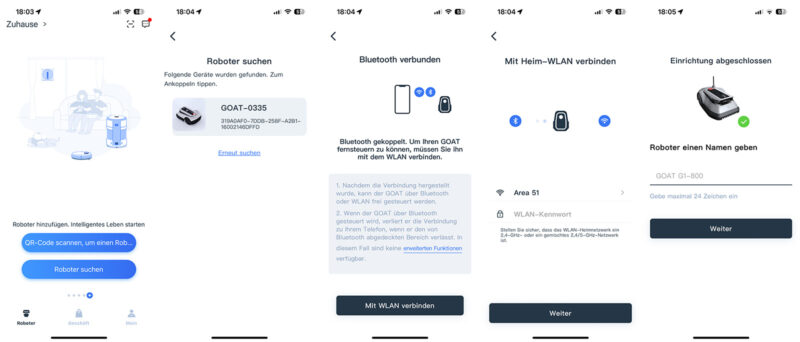
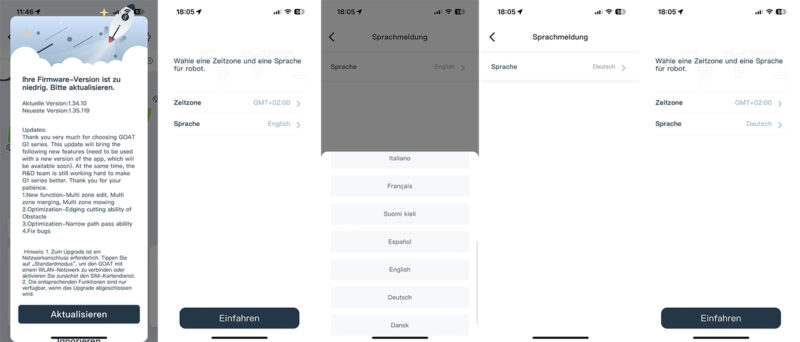
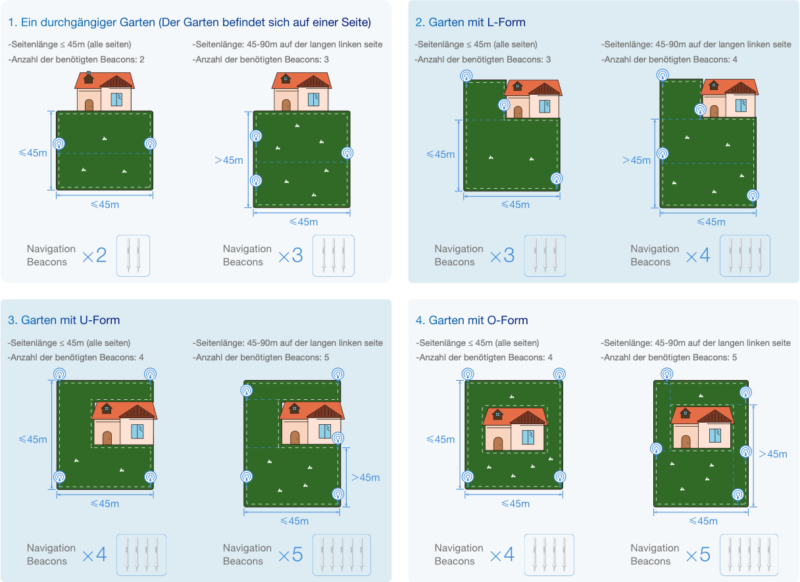
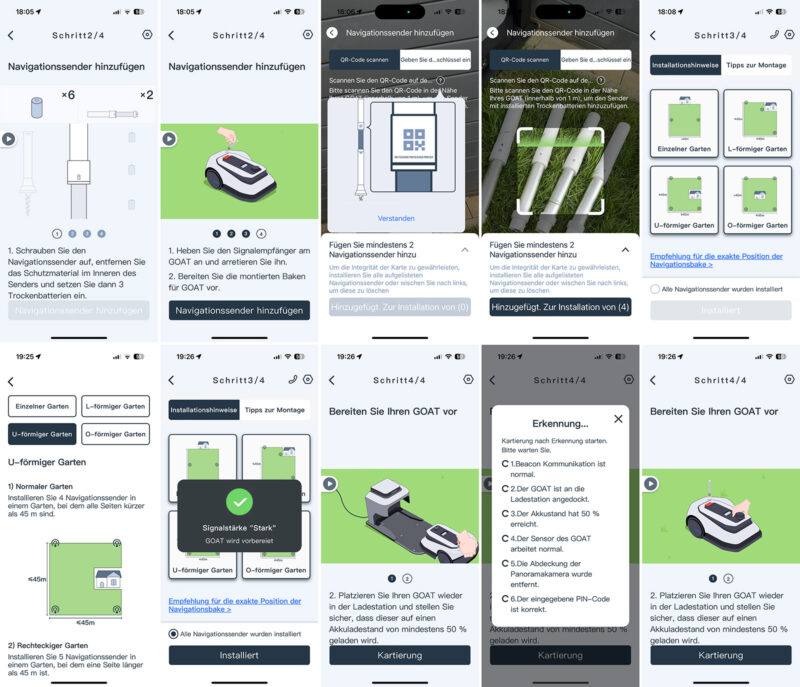
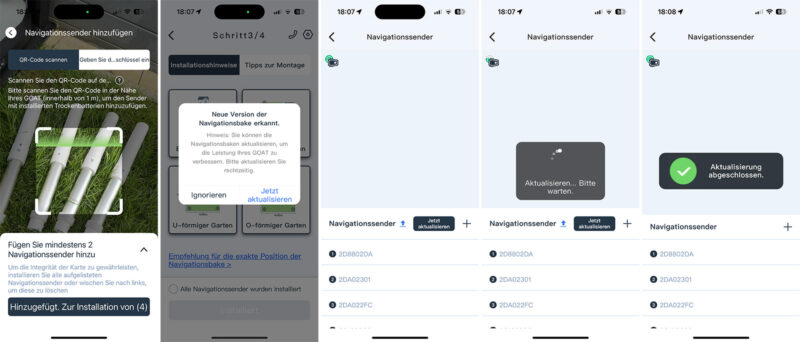
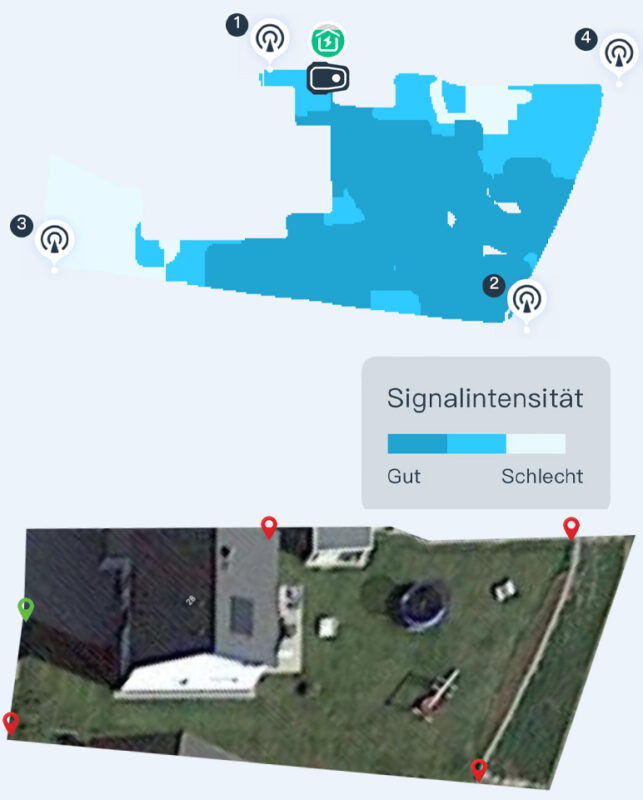
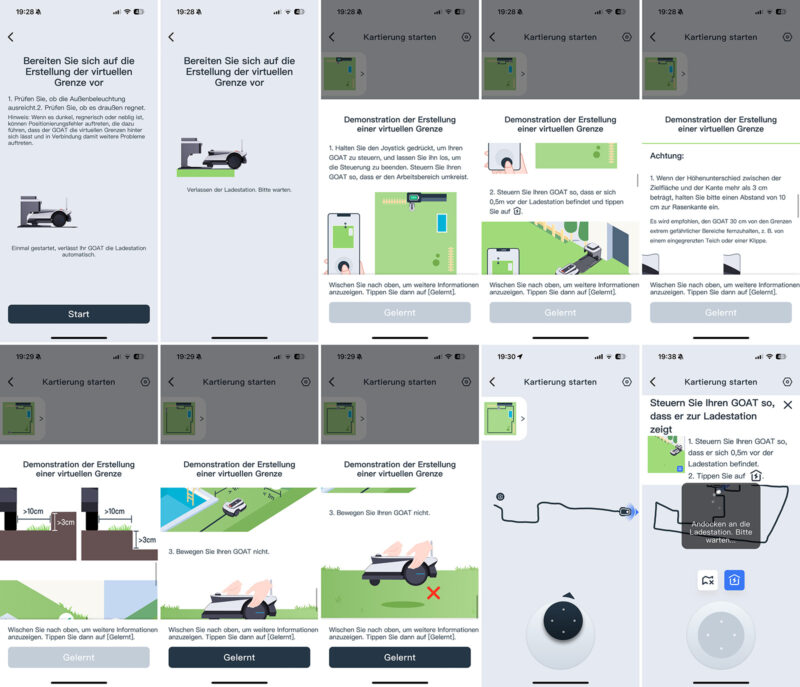
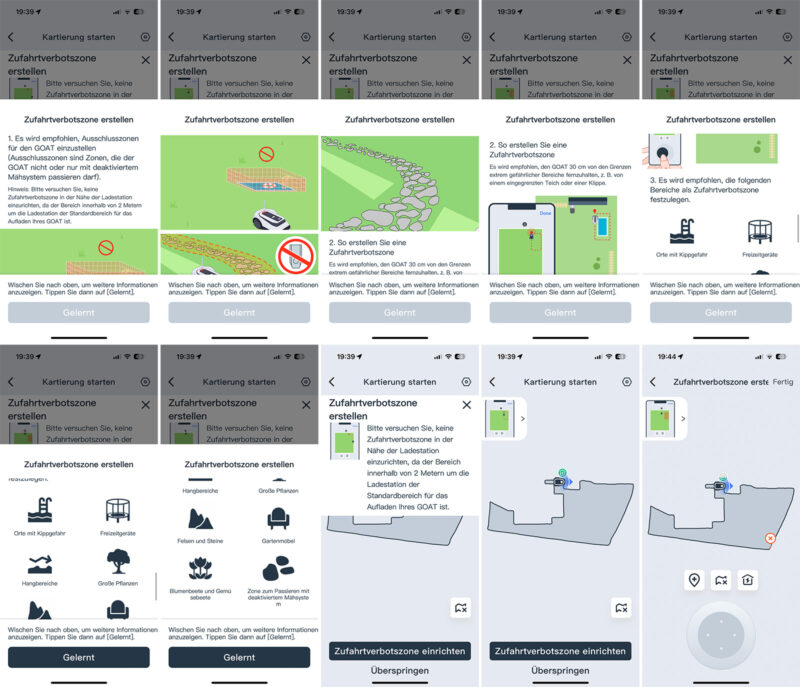
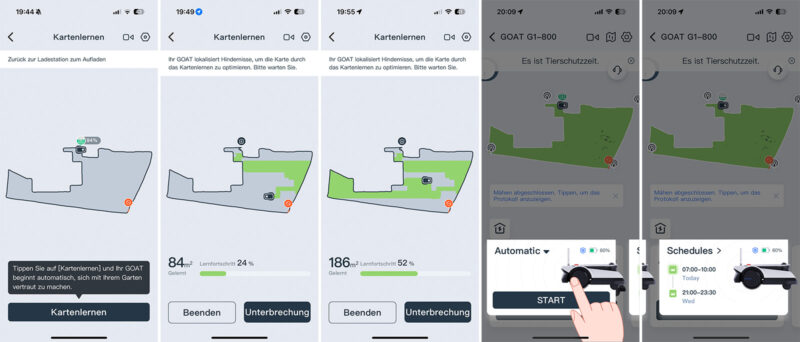
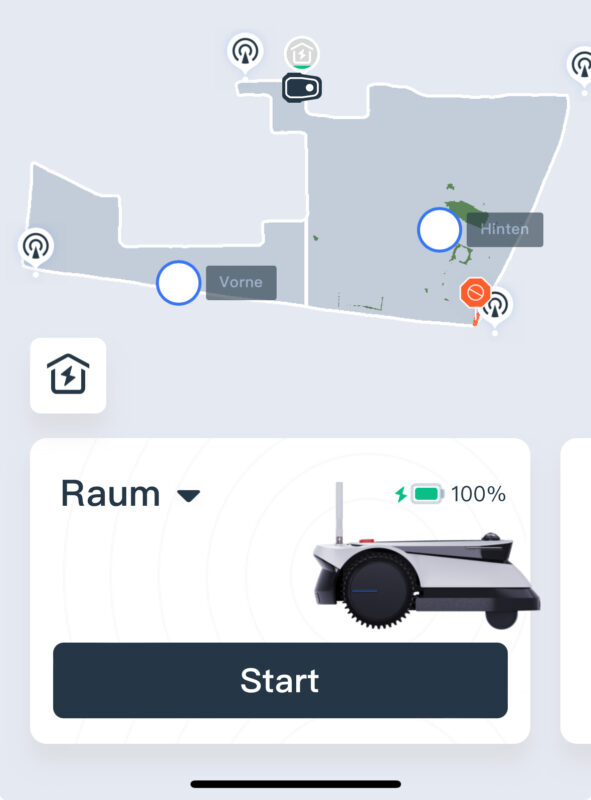
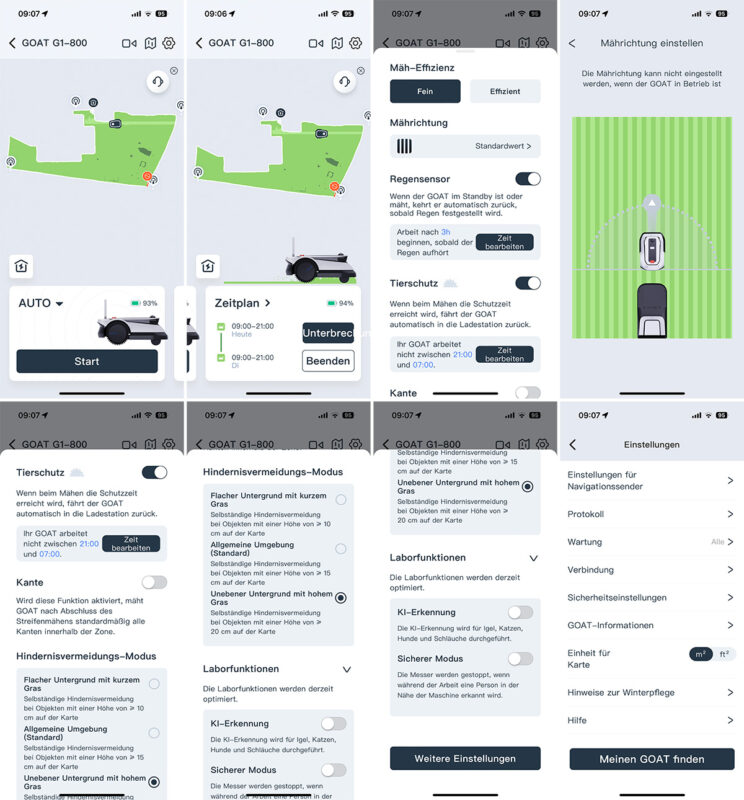
Hallo!
Danke für die ausführliche Vorstellung.
Wenn ich das richtig verstanden habe, kann ich nicht neue Bereiche hinzufügen, die noch nicht vorher erfasst wurden.
Heißt das, dass ich meinen aus vier unterschiedlich großen Teilen bestehenden Rasen zuerst in seinem gesamten Umfang (inkl. Wege) „lernen“ lassen muss, um dann später die vier Teile vom Ganzen abzutrennen und anfahren zu können?
Vielen Dank für eine Klärung!
Hi Erich,
ganz genau. Es gibt keine Möglichkeit, später Bereiche hinzuzufügen. Man müsste eine neue Karte erstellen, das gesamte Grundstück erneut abfahren und dann über das Kartenmenü teilen.
Nach dem Abfahren des gesamten Grundstücks kann man vor dem „Karte lernen“ noch Zufahrtsverbotszonen definieren, darunter auch „passierbare Wege“.
Viele Grüße
Danke für die schnelle Antwort!
Hallo, habe meinen Goat1-800 nach ein paar Tagen wieder zurück gebracht! Macht nicht das was er soll! Mähkanten lässt er einfach aus! Auch den Bereich um die Ladestation ca. 3×3 m mäht er einfach nicht! Da muss sich noch einiges ändern um so ein gutes Ergebnis wie mit einem herkömmlichen Mähroboter zu bekommen!
PS: Rückgabe war nur mit Wertminderung möglich! Also gut überlegen ob der Robi geeignet ist!
Hallo, ich habe mir von meinem Goat 800 mehr versprochen. An den Kanten bleibt Zuviel stehen. Wünschte mir für den Preis Servicemitarbeiter, die die Karte erstellen.
Würde ihn am liebsten zurück geben.